Pertanyaan
Masalah: Bagaimana cara memperbaiki ikon Desktop yang hilang di Windows 10?
Halo, sesuatu terjadi pada ikon desktop saya – mereka menghilang begitu saja. Saya berasumsi bahwa saya mungkin telah mengklik sesuatu yang salah, atau mungkin ada hal lain yang menyebabkan ini? Bisakah Anda memberi tahu saya apa alasan untuk mencapai masalah menjengkelkan yang mematikan dan bagaimana cara memperbaikinya? Terimakasih banyak!!
Jawaban Terpecahkan
Ikon desktop yang hilang pada Windows 10 adalah salah satu dari banyak masalah pada versi terbaru dari sistem operasi. Ketika Windows 10 keluar, itu menyebabkan banyak ketidakpuasan karena bug dan masalah stabilitas.[1] Sebagian besar masalah pembaruan OS telah diperbaiki dengan pembaruan Windows lebih lanjut yang dirilis pada tahun 2018. Namun, masalah khusus dengan Start Menu ini membuat banyak pengguna frustrasi[2] bahkan sampai baru-baru ini.
Pembaruan Windows 10 Juli 2021 termasuk perbaikan untuk kelemahan serius seperti PrintNightmware dan kerentanan keamanan lainnya,[3] tetapi masalah dengan ikon desktop yang dihapus setelah pemutakhiran tetap mengganggu orang. Pembaruan build membuat banyak proses untuk mencadangkan file dan memastikan untuk menambahkan semua bagian yang diperlukan, bukan mesin. Terkadang bagian yang hilang dapat membuat masalah dan file sementara seperti yang ada di desktop akhirnya dihapus, sehingga pengguna cenderung panik.[4]
Tidak perlu melakukannya. Pembaruan Windows memiliki bug ini ketika profil pengguna disisihkan dan dipulihkan hanya setelah peningkatan. Anda diminta untuk masuk tetapi profilnya temp dan file-file itu terlihat hilang. Anda harus memulai ulang setidaknya 3 kali hingga profil pulih sepenuhnya, sehingga PC dapat meluncurkan semua fungsi dan fitur yang tepat. Ini harus menjadi perbaikan cepat untuk bug. Jika tidak, ikuti panduan lebih lanjut untuk memperbaiki kemungkinan masalah lainnya.
Ikon Windows sering menjadi bagian penting dari rutinitas penggunaan komputer sehari-hari banyak pengguna. Pintasan memungkinkan mereka untuk mengakses aplikasi atau dokumen yang diinginkan hanya dengan mengklik mouse, tanpa harus menggali ke dalam berbagai folder di sistem. Pada dasarnya, pembantu desktop kecil ini tidak banyak berubah sejak awal pengembangan Windows – atau setidaknya terlihat begitu bagi sebagian besar pengguna.
Masalah ikon desktop yang hilang bisa sangat membuat frustasi bagi banyak pengguna, karena mereka membutuhkan waktu lebih lama untuk menemukan file/aplikasi melalui File Explorer atau aplikasi navigasi lainnya. Namun demikian, ada beberapa metode berbeda yang dapat membantu pengguna memperbaiki ikon Desktop yang hilang di Windows 10, yang sebagian besar tidak sulit untuk dijalankan.
Menu mulai diubah karena keluhan dan permintaan pengguna, tetapi kesalahan dengan ikon Desktop yang hilang pada Windows 10 ini cukup mengganggu dan dapat muncul karena beberapa alasan berbeda. Pertama, ketika pengguna memiliki banyak ikon di desktop yang tiba-tiba, perubahan tidak menyenangkan.
Alasan utama untuk masalah ini pada perangkat adalah pengaturan yang dimodifikasi, pengaturan mode Desktop dan Tablet, misalnya. Orang-orang cenderung menyalahkan bug sistem operasi sejak awal juga. Untungnya, karena perbaikan bug di Windows, masalah ketika ikon Desktop hilang pada Windows 10 dapat diperbaiki.
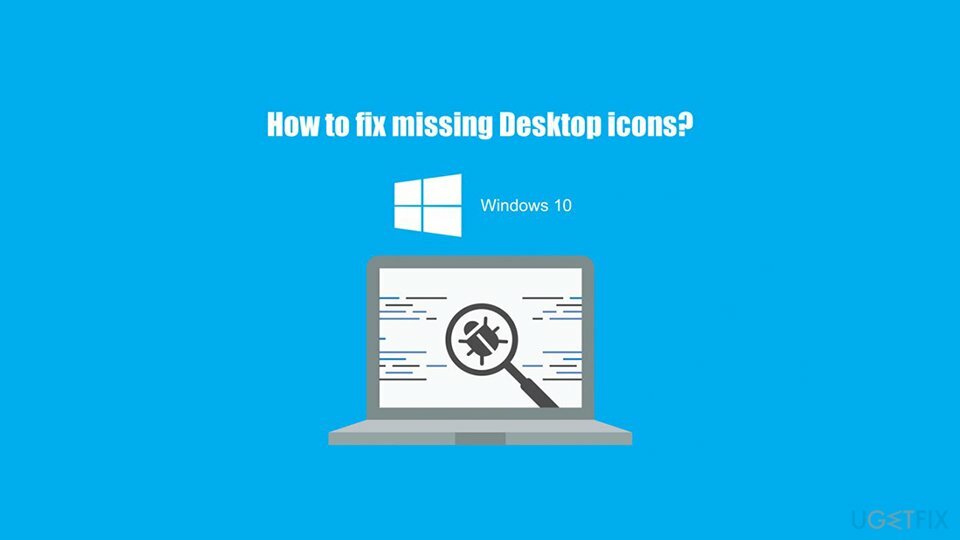
Windows 10 adalah OS yang hebat, yang telah dikembangkan sehubungan dengan pengguna OS Windows dan preferensi mereka, serta kami mempertimbangkan fitur terbaik dan terburuk dari versi Windows sebelumnya. Akibatnya, penggemar Windows pasti telah memperhatikan berapa banyak kesalahan dan ketidaknyamanan Windows 8 yang telah diperbaiki. Namun, masalah seperti ikon Desktop hilang pada Windows 10 berlaku.
Selain itu, mereka yang mengeluh tentang desain Windows atau Graphic User Interface (GUI) dan menu Start disajikan dengan perubahan besar. Sayangnya, beberapa perubahan telah diperlakukan sebagai bug oleh beberapa pengguna. Ikon desktop yang hilang adalah salah satunya.
Metode untuk memperbaiki ikon Desktop yang hilang pada Windows 10
Untuk memperbaiki sistem yang rusak, Anda harus membeli versi berlisensi dari gambar ulang gambar ulang.
Masalah hilangnya ikon desktop tidak universal – terkadang, pengguna melihat nama aplikasi atau file yang mendasarinya tanpa ikon, sementara dalam kasus lain, semua pintasan tidak terlihat sama sekali. Beberapa melaporkan penghapusan wallpaper desktop setelah masalah ikon yang hilang.
Sementara dalam beberapa kasus ikon desktop yang hilang mungkin disebabkan oleh infeksi virus[5], dalam sebagian besar kasus itu terjadi karena pengaturan yang salah, sengaja disembunyikan, atau mode yang salah. Meskipun sebagian besar kasus terjadi karena mode Tablet yang tidak sengaja disetel alih-alih mode Desktop, ada beberapa penyebab lainnya. Untungnya, "bug" ini dapat diperbaiki dengan cukup mudah, tetapi Anda harus memeriksa sistem terlebih dahulu menggunakan alat perbaikan PC gambar ulangMesin Cuci Mac X9 – mungkin juga memperbaiki masalah ikon desktop yang hilang secara otomatis untuk Anda juga.
1. Mulai ulang File Explorer
Untuk memperbaiki sistem yang rusak, Anda harus membeli versi berlisensi dari gambar ulang gambar ulang.
File Explorer adalah bagian integral dari sistem operasi Windows 10 mana pun. Jika Anda memiliki masalah dengan antarmuka atau seperti ikon yang hilang, Anda harus memulai ulang proses sebagai berikut:
- tekan Ctrl + Shift + Esc untuk membuka Pengelola tugas
- Gulir ke bawah untuk menemukan Penjelajah Windows
- Klik kanan pada entri, dan pilih Mengulang kembali
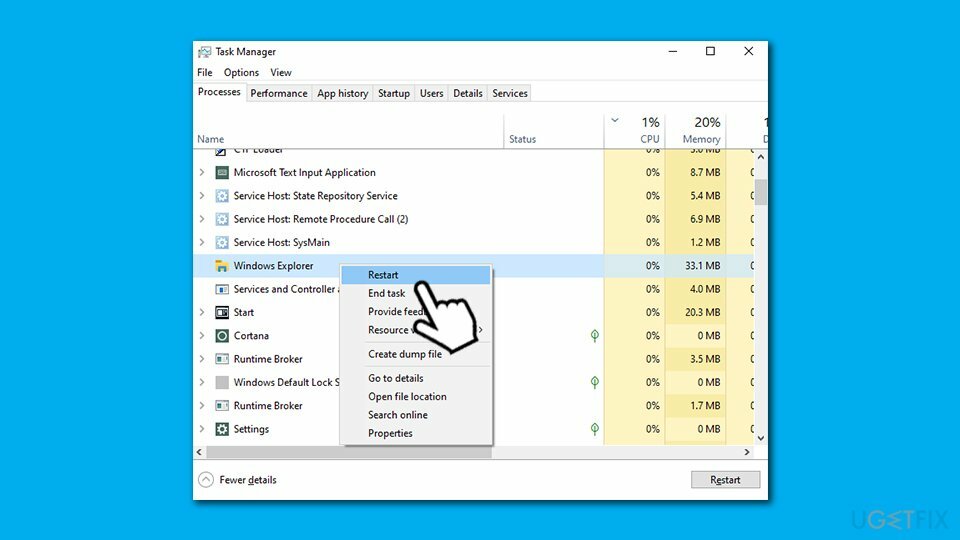
- Desktop Anda akan berkedip dan prosesnya akan dimulai ulang untuk Anda
2. Jalankan pemecah masalah Pencarian dan Pengindeksan
Untuk memperbaiki sistem yang rusak, Anda harus membeli versi berlisensi dari gambar ulang gambar ulang.
Pemecah masalah bawaan adalah solusi hebat yang dapat membantu Anda memperbaiki berbagai masalah Windows. Jika ada, setidaknya bisa menunjukkan arah yang benar. Jadi, jalankan pemecah masalah Pencarian dan Pengindeksan sebagai berikut:
- Klik kanan pada Awal tombol dan pilih Pengaturan
- Pergi ke Pembaruan & Keamanan bagian
- Di sisi kiri, pilih Memecahkan masalah
- Gulir ke bawah dan klik Pencarian dan Pengindeksan
- Pilih Jalankan pemecah masalah
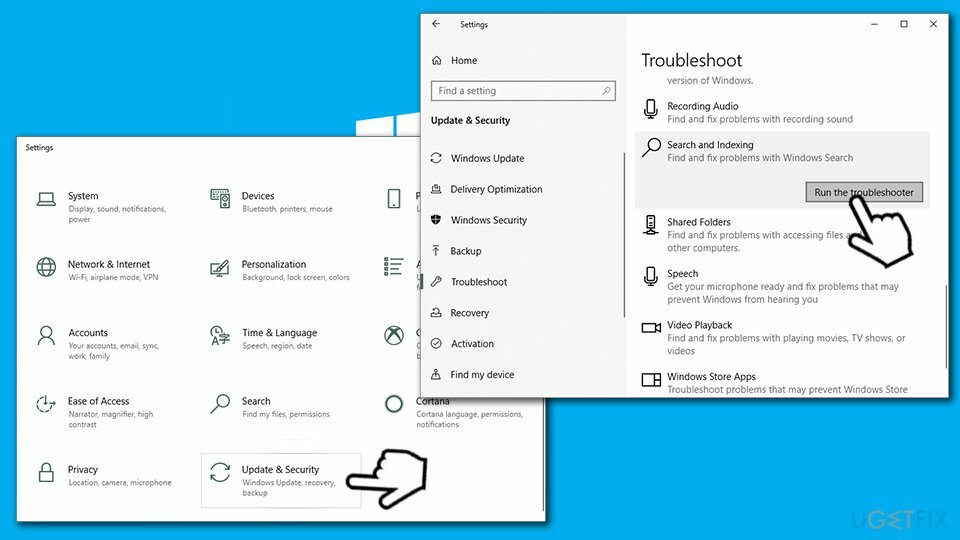
3. Pulihkan file dari folder .old
Untuk memperbaiki sistem yang rusak, Anda harus membeli versi berlisensi dari gambar ulang gambar ulang.
- tekan Tombol Windows + E hotkey untuk membuka File Explorer.
- Pengguna dapat membuka folder Windows.old di jalur ini
PC ini\\C:\\Windows.old - Buka Pengguna subfolder di folder Windows.old.
- Buka subfolder akun pengguna.
- Kemudian pulihkan file yang dihapus dari akun pengguna mereka.
- Pilih file dan kemudian tekan tombol Salin ke tombol untuk membuka menu tarik-turun di bawah.
- Pilih folder lain untuk menyalin file.
4. Bangun kembali cache ikon
Untuk memperbaiki sistem yang rusak, Anda harus membeli versi berlisensi dari gambar ulang gambar ulang.
- Ketik cmd ke Pencarian Windows
- Klik kanan pada Prompt Perintah hasil dan pilih Jalankan sebagai administrator (catatan: jika pencarian Windows juga tidak berfungsi untuk Anda, ketuk Menang + R di keyboard Anda, masukkan cmd.exe lalu pukul Ctrl+Shift+Enter)
- Segera setelah jendela baru terbuka, ketik perintah ini, tekan Masuk setelah masing-masing:
taskkill /F /IM explorer.exe
cd /d %profil pengguna%\\AppData\\Local
attrib –h IconCache.db
del IconCache.db
mulai explorer.exe - Menutup Prompt Perintah
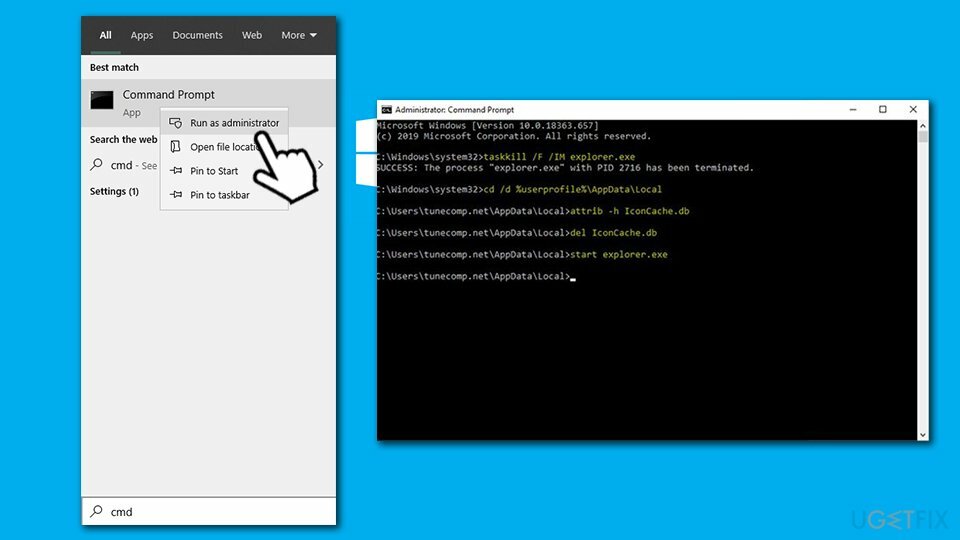
5. Periksa visibilitas ikon desktop
Untuk memperbaiki sistem yang rusak, Anda harus membeli versi berlisensi dari gambar ulang gambar ulang.
Jika Anda secara tidak sengaja menyembunyikan ikon desktop, Anda harus mengikuti langkah-langkah ini:
- Klik kanan di desktop (tidak masalah di mana, asalkan a ruang kosong)
- Arahkan penunjuk mouse Anda ke Melihat
- Memastikan bahwa Tampilkan ikon desktop opsi dicentang
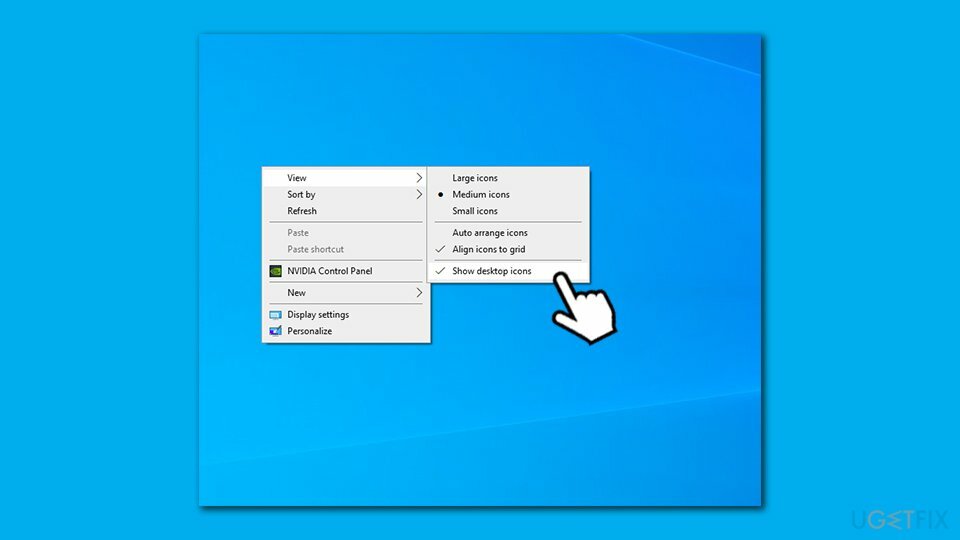
Selain itu, beberapa pengguna melaporkan bahwa memilih Ikon atur otomatis opsi membantu mereka memperbaiki masalah ikon yang hilang.
6. Matikan Mode Tablet
Untuk memperbaiki sistem yang rusak, Anda harus membeli versi berlisensi dari gambar ulang gambar ulang.
Seperti yang telah kami tunjukkan, ikon desktop yang hilang mungkin disebabkan oleh pengaturan Mode yang salah. Oleh karena itu, hal terakhir yang harus Anda coba adalah menonaktifkan Mode Tablet dan beralih ke mode Desktop. Ini dapat dilakukan dengan mengikuti langkah-langkah berikut:
- Klik pada pemberitahuan cepat di kanan bawah layar Anda
- Di bagian bawah jendela baru, Anda akan melihat banyak opsi
- Klik Modus tablet untuk memastikan bahwa modenya adalah dengan disabilitas
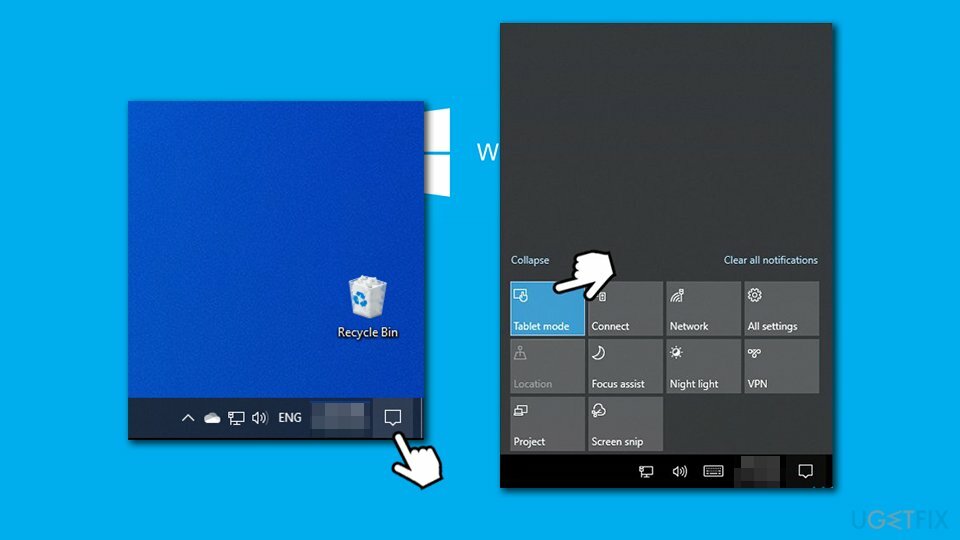
7. Jalankan pemindaian SFC
Untuk memperbaiki sistem yang rusak, Anda harus membeli versi berlisensi dari gambar ulang gambar ulang.
File sistem Windows yang rusak dapat menyebabkan berbagai malfungsi. Untuk memperbaikinya, jalankan System File Checker melalui Command Prompt:
- Mengakses Prompt Perintah seperti yang dijelaskan dalam perbaikan sebelumnya
- Ketik perintah berikut dan tekan Memasuki:
sfc /scannow
- Tunggu hingga Windows mendeteksi masalah terkait dan memperbaikinya secara otomatis
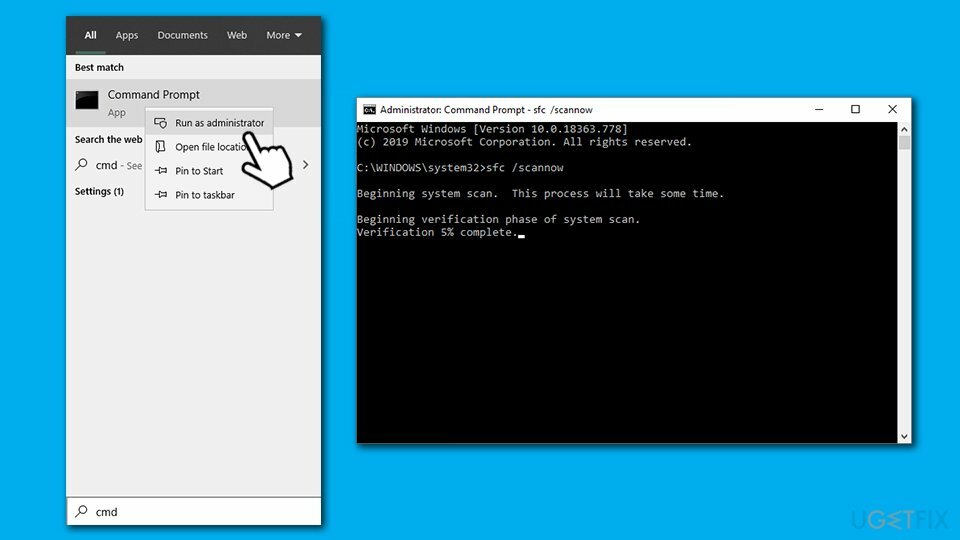
8. Gunakan titik Pemulihan Sistem
Untuk memperbaiki sistem yang rusak, Anda harus membeli versi berlisensi dari gambar ulang gambar ulang.
Jika tidak ada solusi di atas yang membantu Anda memperbaiki masalah ikon desktop yang hilang, Anda dapat mencoba menggunakan Sistem Pulihkan berfungsi untuk mengembalikan konfigurasi komputer Anda ke titik ketika ikon Anda masih berfungsi dengan baik. Perhatikan bahwa ini tidak akan memengaruhi file pribadi Anda, meskipun program dan pembaruan yang diinstal setelah titik pemulihan yang Anda tuju akan dihapus.
- tekan Menang + R serentak
- Ketik rstrui.exe dan tekan Memasuki
- Klik Berikutnya
- Pilih titik pemulihan dengan pengetahuan sistem yang baik konfigurasi
- Klik Berikutnya dan tekan Menyelesaikan
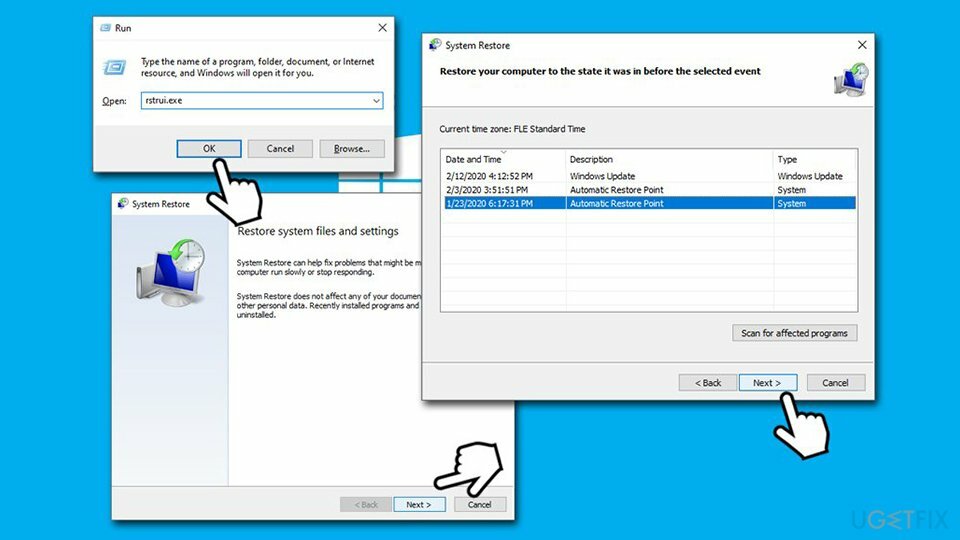
Perbaiki Kesalahan Anda secara otomatis
tim ugetfix.com mencoba melakukan yang terbaik untuk membantu pengguna menemukan solusi terbaik untuk menghilangkan kesalahan mereka. Jika Anda tidak ingin bersusah payah dengan teknik perbaikan manual, silakan gunakan perangkat lunak otomatis. Semua produk yang direkomendasikan telah diuji dan disetujui oleh para profesional kami. Alat yang dapat Anda gunakan untuk memperbaiki kesalahan Anda tercantum di bawah ini:
Menawarkan
lakukan sekarang!
Unduh PerbaikiKebahagiaan
Menjamin
lakukan sekarang!
Unduh PerbaikiKebahagiaan
Menjamin
Jika Anda gagal memperbaiki kesalahan Anda menggunakan Reimage, hubungi tim dukungan kami untuk mendapatkan bantuan. Tolong, beri tahu kami semua detail yang menurut Anda harus kami ketahui tentang masalah Anda.
Proses perbaikan yang dipatenkan ini menggunakan database 25 juta komponen yang dapat menggantikan file yang rusak atau hilang di komputer pengguna.
Untuk memperbaiki sistem yang rusak, Anda harus membeli versi berlisensi dari gambar ulang alat penghapus malware.

VPN sangat penting dalam hal privasi pengguna. Pelacak online seperti cookie tidak hanya dapat digunakan oleh platform media sosial dan situs web lain, tetapi juga Penyedia Layanan Internet Anda dan pemerintah. Bahkan jika Anda menerapkan pengaturan paling aman melalui browser web Anda, Anda masih dapat dilacak melalui aplikasi yang terhubung ke internet. Selain itu, browser yang berfokus pada privasi seperti Tor bukanlah pilihan yang optimal karena kecepatan koneksi yang berkurang. Solusi terbaik untuk privasi utama Anda adalah Akses Internet Pribadi – menjadi anonim dan aman saat online.
Perangkat lunak pemulihan data adalah salah satu opsi yang dapat membantu Anda pulihkan file Anda. Setelah Anda menghapus file, itu tidak menghilang begitu saja – itu tetap ada di sistem Anda selama tidak ada data baru yang tertulis di atasnya. Pemulihan Data Pro adalah perangkat lunak pemulihan yang mencari salinan yang berfungsi dari file yang dihapus di dalam hard drive Anda. Dengan menggunakan alat ini, Anda dapat mencegah hilangnya dokumen berharga, tugas sekolah, foto pribadi, dan file penting lainnya.